Häufig gestellte Fragen zu Warnungen
Hier finden Sie einige Antworten auf häufig gestellte Fragen zu Benachrichtigungen.
- Wo finde ich Benachrichtigungen, die vom ExtraHop-System generiert wurden?
- Kann ich E-Mail-Benachrichtigungen mit benutzerdefiniertem Text versehen?
- Wie kann ich sehen, welche Alerts einer Quelle zugeordnet sind?
- Wie werden Metriken für Warnungskonfigurationen berechnet, die einer Gerätegruppe zugewiesen sind?
- Wie werden Trends berechnet?
Wo finde ich Benachrichtigungen, die vom ExtraHop-System generiert wurden?
Während der Seite „Benachrichtigungen" bietet schnellen Zugriff auf alle Benachrichtigungen, es gibt Indikatoren und Links zu Warnmeldungen im gesamten ExtraHop-System.
- Auf einem Dashboard können Sie ein Alerts-Widget hinzufügen das zeigt bis zu 40 aktuelle Warnungen an.
- Sehen Sie sich auf der Übersichtsseite für ein Gerät, eine Gerätegruppe oder eine Anwendung ein Warnmeldungsdiagramm an.
- Auf einer Aktivitätsdiagramm ist die Farbe eines Gerät entspricht dem schwerwiegendsten Alarmstatus für alle dem Gerät zugewiesenen Alarme.
Kann ich E-Mail-Benachrichtigungen mit benutzerdefiniertem Text versehen?
In E-Mail-Benachrichtigungen gibt es kein Textfeld für benutzerdefinierte Nachrichten. Informationen können jedoch dem hinzugefügt werden Beschreibung Feld in den Warnungseinstellungen, und dieser Text wird in der E-Mail angezeigt. Beispielsweise könnte der Text Ihr Team anweisen, Maßnahmen zu ergreifen, z. B. Geräte neu zu starten, wenn es E-Mails für bestimmte Benachrichtigungen erhält.
Darüber hinaus ist die Beschreibung Feld unterstützt Markdown, eine einfache Formatierungssyntax, die einfachen Text in HTML konvertiert. Wenn sie vor oder neben dem Text platziert werden, geben bestimmte nicht alphabetische Zeichen an, welche HTML-Formatierung auf den Text angewendet werden soll. Platzieren Sie beispielsweise doppelte Sternchen (**) vor und nach dem Text, den Sie fett anzeigen möchten. Die folgende Tabelle zeigt gängige Markdown-Formate, die im Textfeld unterstützt werden.
| Format | Beschreibung | Beispiel |
|---|---|---|
| Überschriften | Platzieren Sie ein Nummernzeichen (#) und ein Leerzeichen vor Ihrem Text, um Überschriften zu formatieren. Die Ebene der Überschrift wird durch die Anzahl der Nummernzeichen bestimmt. | #### Example H4 heading |
| Ungeordnete Listen | Platzieren Sie ein einzelnes Sternchen (*) vor Ihrem Text. Wenn möglich, fügen Sie jedes Listenelement in eine separate Zeile ein. |
* First example
* Second example |
| Geordnete Listen | Platzieren Sie für jeden Zeileneintrag eine Zahl 1 und einen Punkt (1.) vor Ihrem Text. Markdown erhöht automatisch die Listennummer. Wenn möglich, fügen Sie jedes Listenelement in eine separate Zeile ein. |
1. First example
1. Second example |
| Mutig | Platzieren Sie doppelte Sternchen vor und nach Ihrem Text. | **bold text** |
| Kursivschrift | Platzieren Sie einen Unterstrich vor und nach Ihrem Text. | _italicized text_ |
| Hyperlinks |
Platzieren Sie den Linktext in Klammern vor der URL in Klammern. Oder geben Sie Ihre URL ein. Links zu externen Websites werden in einem neuen Browser-Tab geöffnet. Links innerhalb des ExtraHop-Systems, wie z. B. Dashboards, werden im aktuellen Browser-Tab geöffnet. |
[Visit our home page](https://www.extrahop.com) https://www.extrahop.com |
| Anführungszeichen blockieren | Platzieren Sie eine rechtwinklige Klammer und ein Leerzeichen vor Ihrem Text. |
On the ExtraHop website: > Access the live demo and review case studies. |
| Monospace-Schrift | Platziere einen Backtick (`) vor und nach deinem Text. | `example code block` |
| Emojis | Kopieren Sie ein Emoji-Bild und fügen Sie es in das Textfeld ein. Sehen Sie die Unicode-Emoji-Diagramm Website für Bilder. Die Markdown-Syntax unterstützt keine Emoji-Shortcodes. |
Wie kann ich sehen, welche Alerts einer Quelle zugeordnet sind?
Die Alert-Zuweisungen für eine Quelle finden Sie auf der Übersichtsseite.
- Klicken Sie auf einer Seite mit der Geräteübersicht auf Zuweisungen bearbeiten.
- Klicken Sie auf einer Seite mit der Gerätegruppen-Übersicht auf Zuweisungen aus der oberen rechten Ecke.
- Klicken Sie auf einer Anwendungs- oder Netzwerkübersichtsseite auf Warnmeldungen aus der oberen rechten Ecke.
Ein Fenster mit den folgenden Informationen zur Warnungszuweisung wird angezeigt:
- Alert-Konfigurationen, die direkt der Quelle zugewiesen sind.
- Warnungskonfigurationen, die über eine Gerätegruppe zugewiesen wurden.
- Warnkonfigurationen, die der Quelle global zugewiesen sind.
- Status der Alert-Konfiguration.
In dem Fenster, das die Warnungsinformationen enthält, können Sie eine Warnungszuweisung aus der Quelle entfernen, indem Sie auf das Symbol zum Entfernen (X) neben dem Warnungsnamen klicken. Wenn die Alarm global allen Anwendungen oder Geräten zugewiesen wurde, können Sie die Zuweisung nicht von einer einzelnen Quelle entfernen.
Wie werden Metriken für Warnungskonfigurationen berechnet, die einer Gerätegruppe zugewiesen sind?
Wenn Sie einer Gerätegruppe eine Alarm zuweisen, entspricht dies der Zuweisung der Alarm jedem Gerät in der Gruppe. Wenn Sie Metriken für alle Mitglieder einer Gruppe aggregieren möchten, können Sie eine Anwendung erstellen, die die Geräte in einer einzigen Metrikquelle konsolidiert, und dann die Alarm dieser Anwendung zuweisen.
Wie werden Trends berechnet?
Das ExtraHop-System berechnet Trends, indem es historische Daten betrachtet und eine Basislinie festlegt. Trendwarnungen eignen sich gut für Metriken, bei denen aussagekräftige Schwellenwerte schwer zu definieren sind, wie z. B. Fehler.
Trendwarnungen werden generiert, wenn eine Metrik außerhalb des vom System ermittelten normalen Trends liegt. Sie können beispielsweise eine Trendwarnung konfigurieren, die Warnmeldungen generiert, wenn ein Anstieg (75. Perzentil) der HTTP-Webserver-Verarbeitungszeit länger als 10 Minuten anhält und wenn der Metrikwert der Verarbeitungszeit um 100% über dem Trend liegt.
Bei der Anzeige einer Trendwarnung stellen die Snapshot-Sparkline und der Alert-Wert den Wert der überwachten Metrik dar, der gemäß der konfigurierten Warnungsbedingung berechnet wurde und als Schwellenwert angezeigt wird.
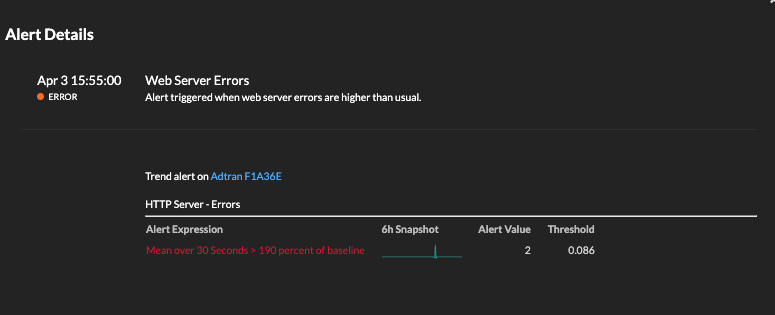
In den meisten Fällen sind historische Daten verfügbar und Trendwarnungen sind aktiv, sobald sie aktiviert werden. Wenn Sie jedoch eine Trendwarnung konfigurieren, für die mehr historische Daten erforderlich sind, als Ihre Appliance derzeit hat, berechnet die Appliance den Trend mit allen verfügbaren Daten.
Danke für deine Rückmeldung. Dürfen wir Sie kontaktieren, um weitere Fragen zu stellen?